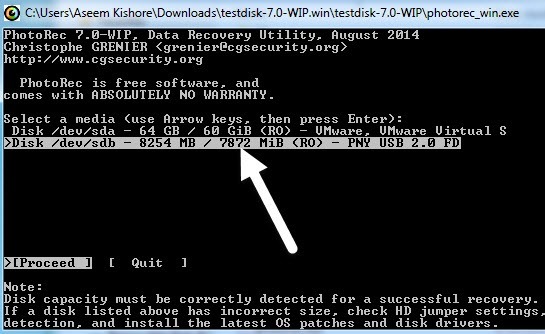Tüh! Sadece dijital kamera hafıza kartınızı kazayla biçimlendirdiniz ve şimdi tüm resimleriniz gitti! Ya da belki kartınız bozuldu ve resimlerden hiçbiri artık okunamıyor mu? Ne yazık ki, bir hafıza kartındaki resimleri kaybetmek veya silmek çok yaygın bir sorundur çünkü bazen insanlar sadece kameranın üzerindeki yanlış tuşlara basarlar!
Neyse ki, kayıp dijital verilerinizi kurtarmanıza yardımcı olabilecek birçok yazılım uygulaması var. fotoğraflar. Resimler bir bellek kartından silindiğinde, fotoğrafın bağlantısı kaldırılır, ancak gerçek veriler silinmediğinden resimler kurtarılabilir. Bunu şu şekilde düşünebilirsiniz: bir kütüphaneye gidip veritabanında bir kitaba bakarsınız, ancak herhangi bir bilgi bulamazsınız. Belki de kitap yeniydi ve henüz çevrimiçi sistemlerine yerleştirilmemişti, ama fiziksel kitap hala kütüphanede, kolayca bulamıyorsunuz.
Fotoğraf kurtarma programları, bağlantıyı görmezden geliyor ve Kütüphanedeki bütün kitapları oku ve sadece onları senin için dışarı çıkar. Kartınıza ciddi zarar vermedikçe genellikle çok iyi çalışırlar. Bu makalede, bir veri kümesinde kullandığım birkaç programdan bahsedeceğim ve ne kadar iyi performans gösterdiğini göstereceğim. Temel olarak birkaç klasör resmini bir hafıza kartına kopyaladım ve ardından fotoğrafları Windows kullanarak sildim. Sonra kaç tane fotoğrafın kurtarılabileceğini görmek için her programı denedim.
Not: Hangi programların en iyi çalıştığını görmek istiyorsanız, sonuca atlayın ve sonra bölümü okuyun. o özel programda ve nasıl kullanılacağı.
Burada bahsettiğim programlar, bir SD bellek kartından veya USB bellek gibi bir flaş bellek cihazından veri kurtarmak için kullanılır. Dosyaları bir bilgisayar sabit diskinden kurtarmak isterseniz, önceki bir gönderiye yanlışlıkla silinen dosyaları kurtarma, farklı bir program kullanarak bakın.
Pandora Recovery
Pandora Kurtarma, çeşitli cihazlardaki fotoğrafları kurtarmak için kullanılabilecek ücretsiz bir fotoğraf kurtarma aracına sahiptir. Devam et ve indir ve yükle. Açtıktan sonra, otomatik olarak bir sihirbaz göreceksiniz. Sihirbazın kutusunun işaretini kaldırın, ardından sizi ana arayüze yönlendirin.
Hafıza cihazınızı sol tarafa tıklayın ve otomatik olarak tarama yapmaya başlayacaktır. Şansınız varsa, üstteki kutu, silinen resimlerin adıyla dolmaya başlayacaktır. Testimde, hafıza kartından yaklaşık 105 resim sildim ve 128 tane buldu!
En üstteki dosyaları tıklayabilir ve Kurtarmak mümkün ise, resmin bir önizlemesini gösterecektir. Şimdi fotoğrafları kurtarmak için, üstteki tüm fotoğrafları seçmek için ÜSTKRKT tuşunu kullanın ve ardından küçük küçük turuncu çöp kutusu simgesi olan Kurtardüğmesini tıklayın. Bu kurtarma iletişim kutusunu açar.
Kurtarılan dosyaların tutulmasını istediğiniz klasörü seçin ve Şimdi Kurtar'ı tıklayın.. Kurtarılan dosyaların yerini silinen dosyalarla aynı konumda olmadığından emin olun. Şimdi biraz zaman ver ve görüntülerin kurtarıldığını görmelisin!
Tamamlandığında, yaklaşık 10 dakika süren bu işlem, orijinal olarak kartta depolanmış olan 105 resimden 80 tanesihakkında geri döndüm . Çok kötü değil ama daha fazlasını umuyordum. Aslında daha fazla resim kurtarıldı, ama bir sebepten ötekiler açılamadı. Başka bir program deneyelim.
Sıfır Varsayım Kurtarma
ZAR (Sıfır Varsayım Kurtarma) ayrıca fotoğrafları kurtarmak için ücretsizdir. Bu, hâlâ indirmeniz gereken bir deneme sürümüdür, ancak her ne sebeple olursa olsun, programın imaj kurtarma bölümünü ücretsiz yapmıştır. Yükledikten ve çalıştırdıktan sonra ana arayüzü göreceksiniz.
Görüntü Kurtarma (Serbest)
Şimdi Sürücünüzün veri sektörlerine göre ayrılmış küçük ve güzel bir haritasını görün. Program sürücüyü tararken, sektörleri veri parçalarına göre renklendirecek, hiçbir şey ilginç değil, dosya sistemi yapıları ve bozuk sektörler.
Bu noktada, sadece arkana yaslanıp beklemek zorundasın. ZAR yaklaşık 20 dakika sürdü, bu yüzden Pandora'nın iki katı kadar. Tamamlandığında, kurtarılabilecek fotoğrafların bir listesini alırsınız. Devam edin ve tüm görüntüleri kontrol etmek için kök kutusunu işaretleyin.
İleridüğmesini tıklayın. Sağ alttaki (Dosya listesinin altındaki Kaydet düğmesi değil) ve kurtarılan resimleriniz için bir hedef seçin. Sonra devam edin ve Seçilen dosyaları kopyalamaya başladüğmesini tıklayın.
Tamamlandığında, klasörü kontrol edin ve umarım benim kadar mutlu olursun. Program, 105 resmin hepsinden 105'ini geri kazandı!! Program daha uzun sürdü, ama beklemeye değerdi! Şimdiye kadar ZAR, küçük testlerimde sonuçlar% 100 iyileşme oldu. Daha fazla program deneyelim.
360 sürümü geri al
Undelete 360, fotoğraf kurtarma testi için üçüncü programımızdır, hadi buna girelim. Yükledikten ve çalıştırdıktan sonra, üstteki Aradüğmesini tıklayın ve verileri kurtarmak istediğiniz sürücüyü seçin ve ardından Başlat'ı tıklayın.
Program, birkaç saniye içinde, kurtarılacak 105 dosya olduğunu ve hatta bana statüyü verdiğini söyledi Çok İyi. Ücretsiz sürümle ilgili tek rahatsız edici şey, her dosyayı tek tek seçmenizi sağlamasıdır. Bu nedenle, kurtarılacak çok fazla resminiz varsa ücretli sürümü satın almadığınız sürece bir süre için tıklayabilirsiniz. Her neyse, seçildikten sonra devam edin ve Kurtar'ı tıklayın.
Kurtarılan dosyaları istediğiniz yeri seçin. kaydettikten sonra Başlat'ı tıklayın. Seçeneklerden hiçbirini seçmedim çünkü çekilen görüntü verilerinin çoğunu istedim ve diğer şeyleri önemsemedim.
Peki sonuç neydi? Eh, Pandora ile aynıydı. Undelete 360, yalnızca 105 resimden 80 tanesi kurtarıldıve kurtarılamayacak olanlar Pandora ile aynıydı. Öyle görünüyor ki, bu 25 fotoğrafta bir miktar sorun vardı, fakat Sıfır Varsayım Kurtarma, onları yavaş ve istikrarlı bir şekilde geri almayı başardı. Undelete 360'ın koşması yaklaşık 5 dakika sürdü, bu yüzden en hızlı, ama en iyi sonuçları değil. Daha fazla programa bakmaya devam edelim.
PhotoRec
PhotoRec, ilginç bir ücretsiz kurtarma aracıdır, çünkü komut isteminde ve ayrıca bir grafik sürümünde çalışan bir sürümü vardır, ancak bu sürüm yalnızca 64 üzerinde çalışır. -bit Windows. Ayrıca, GUI arabiriminin daha az özelliği vardır, bu yüzden komut istemi sürümünü kullanmaya çalışmalısınız. Testlerimde, komut istemi versiyonu da resimlerimin daha fazlasını kurtardı. Farkın ne olduğundan emin değilim, ama önemli.
İndirme sayfasına gittiğinizde, sadece Windowsyazan bağlantıyı indirdiğinizden emin olun. 64-bit sürümü.
Bunu indirdikten sonra, dosyayı açıp photrecuygulamasına tıklayın. testdisk-7.0-WIPklasörü. Bunun hala beta sürümündeki 7.0 sürümü olduğunu, ancak benim için harika çalıştığını unutmayın.
Şimdi burada eğlenceli kısım var. Komut penceresi açıldığında, bilgisayarınızdaki disklerin bir listesini anında görüntüler. Bellek kartınız veya USB sürücünüz için olanı seçmeniz gerekiyor. Yukarı ve aşağı hareket etmek için klavyenizdeki ok tuşlarını kullanın ve seçmek için Enter tuşuna basın. Arayüz biraz korkutucu görünüyor, ama hepsi o kadar da kötü değil. Ayrıca, tüm 105 fotoğrafı yalnızca birkaç dakika içinde kurtarmayı başardı.
Yukarıda gördüğünüz gibi USB sürücüm 8GB ve PNY USB 2.0 olarak adlandırıldı, ben de bunu seçtim. Bir sonraki ekranda kendimi biraz kafam karıştı. FAT32 veya FAT16 yazan ya da sürücünün dosya formatı ne olursa olsun onu seçmeniz gerekiyor. Benim durumumda, FAT32 idi, bu yüzden Hayır bölümüyerine bir tane seçtim.
Bir sonraki ekranda biraz kafa karıştırıcı çünkü dosya sistemi tipini seçmelisiniz, fakat sağa gitmeye ve FAT / NTFS'yi seçmeye çalıştım, ama işe yaramayacaktım. Sonra iki seçeneğin [ext2 / ext3]ve [other]olduğunu anladım. Sürücü herhangi bir FAT veya NTFS biçimindeyse, Diğer seçeneğini seçtiğinizden emin olun. Kesin olarak bilmiyorsanız, muhtemelen Diğer olacak, bu yüzden sadece bunu seçin.
Şimdi size sorulacak mı? Boş alanı veya tüm sürücüyü taramak istiyorsunuz. Yazılımı tekrar çalıştırmaktan kaçınmak için Bütünile devam ediyorum. Her şeyi alabildiğimiz gibi, sonra da ihtiyacınız olanı saklayın.
Bu son ekranda, kurtarılan dosyalar için hedef seçmelisiniz. . Varsayılan olarak, programın yüklendiği dizinde sizi kapatır. Çevrede gezinmek için dizine aşağıya [.] Ve [..] ile ilerleyin. Bir nokta geçerli dizindir, bu yüzden dosyaları oraya kaydetmek istiyorsanız, vurgulayın ve sonra C'ye basın. İki nokta sizi bir dizine taşıyacak. Daha sonra herhangi bir klasörü seçip C'ye basabilirsiniz.
Biraz kafa karıştırıcı, ama nasıl çalıştığını anladıktan sonra, mantıklı. Şimdi program başlayacak ve umarız kurtarılan fotoğrafların sayısını göreceksiniz!
Daha önce de belirttiğim gibi, komut istemi sürümü sadece birkaç dakika içinde tüm 105 görüntüden 105 tanekurtardı. Bu yüzden en hızlı ve resimlerin% 100'ünü kurtarabilmişti. Kesinlikle iyi bir seçim, ama GUI arayüzü sürümü DOS tabanlı sürümü ile aynı şeyi yapabilirsiniz isterdim. Şimdi son program için.
EaseUs Veri Kurtarma
Son olarak EaseUs Veri Kurtarma bıraktım çünkü ücretsiz olmasına rağmen, yalnızca 1 GB'a kadar kurtarmanıza izin veriyor ücretsiz olarak verilerde. Diğer tüm programlar sınırsız veriyi kurtarmanıza izin veriyor, bu gerçekten güzel. Yükledikten sonra, arayüzün biraz farklı olduğunu fark edersiniz.
Öncelikle, ne tür dosyaları kurtarmak istediğinizi seçersiniz. . Varsayılan olarak hepsi seçildiler, ancak yalnızca sürücümde resimlerim olduğundan Grafikler'i seçtim. Ardından, taramak istediğiniz sürücüyü seçmeniz gerekir.
Taradüğmesini tıklayın ve program silinen fotoğrafları kurtarmaya başlayın. Onları sağ tarafta bir listede göreceksiniz. Devam edin ve tüm dosyaları seçmek için en üstteki onay kutusunu tıklayın ve ardından Kurtar'ı tıklayın. Görebildiğiniz gibi, 105 görüntü bulunduğunu belirtti, şimdi hepsini toparlayıp düzeltemeyeceğini görelim.
Maalesef, EaseUs Ayrıca, yalnızca 105 resmin 80'ini kurtarabilirdi. Diğer 25 görüntü yine klasörde vardı, ancak açılamadı. Yani bu 5 ücretsiz fotoğraf kurtarma programı gözden geçirildi! Özetleyelim.
Sonuç
Bu basit test sayesinde hangi fotoğraf kurtarma programının en iyi işi yaptığını hızlı bir şekilde görebiliriz. 5'inden sadece 2 tanesi tamamen sürücüdeki tüm 105 görüntüyü geri yükleyebiliyor gibi görünüyor.
Pandora Recovery- 105 resmin 80'i - 10 dakika
Sıfır Varsayım Kurtarma- 105 resmin 105 tanesi - 20 dakika
360’ın geri çekimi- 105 resmin 80’inden - 5 dakika
PhotoRec- 105 resmin 105'i - 5 dakika
EaseUs Data Recovery- 105 resmin 80’inden - 3 dakika
Öyleyse, en iyi seçeneğiniz sıfırdan bile olsa iyi bir GUI arayüzüne sahip olduğu için önce Sıfır Varsayım Kurtarma'yı denemektir. Bundan sonra, en iyi güvenilirlik ve hıza sahip PhotoRec. Büyük bir SD kart veya USB sürücünüz varsa, PhotoRec'i önerebilirim, çünkü muhtemelen çok fazla zaman kazandıracak. Herhangi bir program hakkında sorularınız varsa, aşağıda bir yorum bırakın. Tadını çıkarın!